iPhoneでキーボードのクリック音が鳴らない: 修正
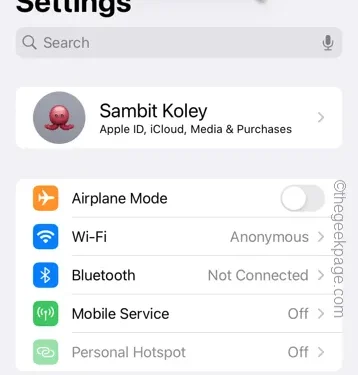
iPhone の一番の利点は、電話の触覚です。メッセージを入力しているときに指に感じる小さな振動の感覚は、他のデバイスでは味わえません。そのため、クリック音が機能しない場合や、iPhone のキーボードから振動が感じられない場合は、これらの修正が役立ちます。
修正1 – アラートスライダーを調整する
アラートスライダーをサイレントモードから着信音モードに切り替えます。iPhone の左側にあるボタンで、携帯電話のキーボードのクリック音を消音できます。
ステップ 1 –携帯電話のアラート スライダーの位置を確認します。ボタンが下向きに切り替わっている場合は、サイレント モードが有効になっています。
このモードでは、キーボードから入力するときにクリック音は出ません。
ステップ 2 –アラート スライダーの位置を上に切り替えて、着信音モードに設定します。
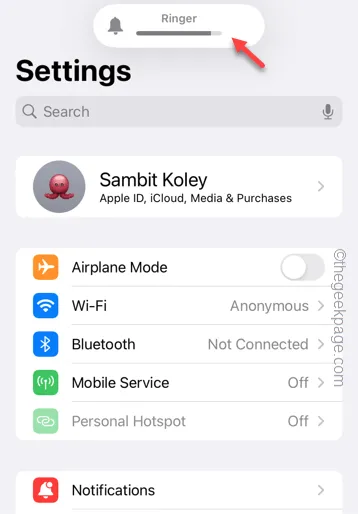
その後、キーボードのクリック音が再び聞こえるようになります。検索バーまたはメッセージ ページに入力するだけです。
修正2 – キーボードの音を変更する
おそらく、iPhone のキーボード設定で Haptic が無効になっている可能性があります。そのため、Haptic を有効にすると問題は解決するはずです。
ステップ 1 – [設定]に移動する必要があります。
ステップ 2 –次に、「サウンドと触覚」オプションを探します。それを開きます。
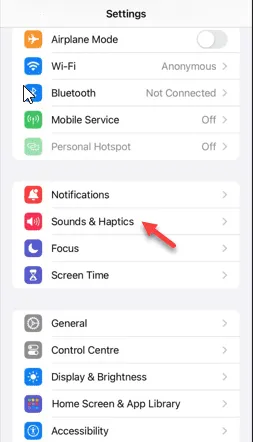
ステップ 3 –「システム サウンドと触覚」パネルに移動します。「キーボード フィードバック」パネルを開きます。
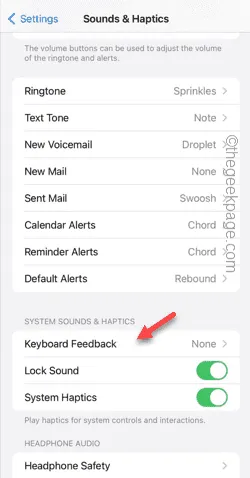
ステップ 4 –そこで、「サウンド」と「触覚」の両方のオプションを有効にする必要があります。
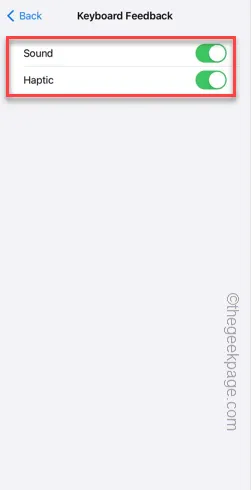
iPhone で何かを入力するたびに、キーボードから独特の音が鳴ります。
WhatsApp またはメッセージ アプリに簡単なメッセージを入力して確認します。
修正3 – 触覚フィードバックをオンにする
携帯電話でサードパーティのキーボード アプリを使用していますか? サードパーティのキーボード設定タブから触覚フィードバックを手動で有効にする必要があります。
ステップ 1 –携帯電話でGboardアプリケーションを開きます。
ステップ 2 –次に、「キーボード設定」を開きます。
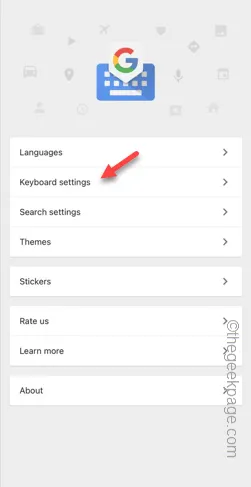
ステップ 3 –キーボード設定タブで、「キーを押すと触覚フィードバックを有効にする」設定を見つけて有効にします。
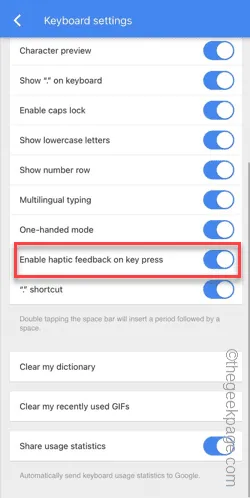
これにより、キーボードの触覚機能が有効になります。
テキストを入力するか、アプリまたは別の項目を検索してください。これが機能するかどうかを確認してください。


コメントを残す